Sind Sie auf der Suche nach Video-Editoren, um das von DJI-Drohnen aufgenommene Filmmaterial zu bearbeiten? Wenn ja, dann sind Sie hier genau richtig. In diesem Beitrag werden die 8 besten DJI Video-Editoren vorgestellt. Schauen Sie sich diesen Beitrag an, um den besten DJI-Videobearbeiter zu finden.
DJI-Drohnen sind auf der ganzen Welt beliebt. Heutzutage verwenden immer mehr Verbraucher DJI-Drohnen, um Videos für verschiedene Zwecke zu drehen, wie z. B. persönliche Luftvideosaufnahmen, Videoerstellung und vieles mehr.
Nach der Aufnahme möchten Sie das DJI-Videomaterial bearbeiten, um ein perfektes Video zu erstellen. Wie kann man DJI-Videos bearbeiten? Dieser Beitrag bietet eine Liste der 8 DJI-Videobearbeitungsprogramme. Außerdem werden mehrere Orte vorgestellt, an denen man Drohnenmaterial erwerben kann. Sie können Luftaufnahmen von diesen Seiten herunterladen und dann mit MiniTool MovieMaker ein Video erstellen.
MiniTool MovieMakerKlicken zum Download100%Sauber & Sicher
Hat DJI einen Video-Editor?
Bevor wir uns mit den 8 DJI-Videoeditoren von Drittanbietern beschäftigen, sollten wir uns die Frage stellen, ob DJI einen Videobearbeiter hat.
Um Piloten das Fliegen von Drohnen zu erleichtern, hat DJI die App DJI Fly veröffentlicht. Diese App bietet Flugtutorials und eine Suchfunktion zum Auffinden von Flugplätzen und GEO-Zonen.
Eine weitere wichtige Funktion ist der integrierte Video-Editor. Zum einen bietet er eine Vielzahl von Video-Vorlagen, mit denen Sie schnell Blockbuster produzieren können. Außerdem können Sie Filmmaterial zur Zeitleiste hinzufügen und benutzerdefinierte Bearbeitungen vornehmen. Sie können die Videofarbe anpassen, die Videogeschwindigkeit ändern, Filter hinzufügen, Hintergrundmusik auswählen oder Ihre Musik hochladen, Text hinzufügen, Übergänge anwenden usw.
DJI Fly ist für iOS 11.0.0 oder höher und Android 6.0 oder höher verfügbar. Derzeit unterstützt es DJI Mavic 3, DJI Air 2S, Mavic Air 2, DJI Mini 2, DJI Mini SE, Mavic Mini und DJI FPV.
Sie können auch DJI GO 4 verwenden, um Videos auf Ihrem Handy zu bearbeiten. Im Vergleich zu DJI GO hat diese App einen aktualisierten Editor und bietet mehr Vorlagen und Musiktitel. Und sie fügt einige Effekte für Luftvideos hinzu. Außerdem ist es bequem, Videos herunterzuladen, zu bearbeiten und zu teilen. Zudem können Sie in der SkyPixel-Luftbild-Community Luftbildwerke erkunden und teilen.
DJI GO 4 erfordert iOS 10.0 oder höher, Android 5.0 oder höher, und unterstützt die Mavic-Serie, Spark, Phantom 4-Serie und andere Produkte.
Derzeit bietet DJI kein Videoschnittprogramm für den PC an. Daher stellen wir Ihnen in diesem Beitrag 8 DJI-Videoschnittprogramme für Ihren Computer vor.
Die 8 besten DJI Videobearbeitungsprogramme
#1. Adobe Premiere Pro
Kompatibilität: Windows, macOS
Preis: Ab 20,99 $/Monat für Einzelpersonen
Adobe Premiere Pro, ein branchenführender Videoeditor, ist eine der besten DJI-Videobearbeitungssoftware für den PC. Als professioneller Video-Editor verfügt er über fast alle Werkzeuge und Funktionen, die Sie benötigen, von grundlegend bis fortgeschritten, wie z. B. Trimmen, Kontrolle der Videogeschwindigkeit, Videostabilisierung, Bearbeitung von 360/VR-Material, Bearbeitung mit mehreren Kameras.
Außerdem können Sie mit Adobe Premiere Pro animierte Grafikanimationen für Übergänge und Titelsequenzen erstellen, Audio synchronisieren, Soundeffekte hinzufügen und visuelle Hollywood-Effekte anwenden. Zudem verfügt diese Software über ein leistungsstarkes Werkzeug zur Farbanpassung, mit dem Sie Ihren DJI-Aufnahmen den gewünschten Look machen können.
Darüber hinaus unterstützt es die Bearbeitung von hochauflösenden Videos mit einer Auflösung von bis zu 10.240 x 8.192.
Für Profis ist Adobe Premiere Pro vielleicht der beste DJI-Videobearbeiter für den PC. Für Anfänger ist es schwierig, die Verwendung von Adobe Premiere Pro zu erlernen, aber sie können Tutorials auf der offiziellen Website oder auf YouTube finden.
#2. Final Cut Pro
Kompatibilität: macOS 11.5.1 oder höher
Preis: 299,99 $
Final Cut Pro wurde von Apple entwickelt und ist ein professionelles Programm für die nicht-lineare Videobearbeitung. Außerdem ist es ein leistungsstarker DJI Video Editor für Ihren Mac. Es ist mit umfassenden Bearbeitungsfunktionen ausgestattet, um professionell aussehende und hochwertige Videos zu erstellen.
Final Cut Pro unterstützt die Filmformate 2K, 4K, 5K und 8K und ermöglicht den direkten Import von Projekten aus iMovie für iOS und iPadOS. Außerdem unterstützt es die Bearbeitung mit mehreren Kameras und die Bearbeitung von 360°-Videos. Final Cut Pro verfügt über eine breite Palette von Videoübergängen und Farbkorrekturwerkzeugen.
Wenn dieses Videoschitprogramm nicht einfach zu bedienen ist, können Sie auf der Website des Programms die gewünschte Anleitung finden.
#3. DaVinci Resolve
Kompatibilität: Windows, macOS, Linux
Preis: Eine kostenlose Standard-Edition von DaVinci Resolve 17, 295 $ für DaVinci Resolve Studio 17
DaVinci Resolve ist ein weiterer DJI-Videoeditor für Windows, macOS und Linux. Als einer der beliebtesten Videoeditoren Hollywoods vereint er Bearbeitung, Farbkorrektur, visuelle Effekte, Grafikanimation und Audio-Postproduktion.
Dieser Videobearbeiter verfügt über eine elegante und gut organisierte Benutzeroberfläche und ist in mehrere Seiten unterteilt, von denen jede spezielle Werkzeuge für eine bestimmte Aufgabe bietet. Dies hilft sowohl neuen Benutzern als auch Profis, sich schnell einzuarbeiten.
Eine Standard-Edition von DaVinci Resolve 17 ist kostenlos. Wenn Sie mehr Funktionen wie fortgeschrittenes HDR-Grading und FX-Filter wünschen, sollten Sie DaVinci Resolve Studio 17 für 295 $ kaufen.
#4. HitFilm Express
Kompatibilität: Windows, macOS
Preis: Eine kostenlose Version, 349 $ für HitFilm Express Pro
HitFilm Express ist ebenfalls ein kostenloser DJI-Videobearbeitungsprogramm für Windows und macOS, das mit professionellen Bearbeitungswerkzeugen und VFX-Tools ausgestattet ist, um fantastische Videos für jedermann zu erstellen. Und dieses Programm kommt auch mit leistungsstarken Farbanpassungstools, Keying-Effekten, Lens Flares und mehr.
HitFilm Express unterstützt 4K-Exporte ohne Wasserzeichen. Wenn Sie zusätzliche Funktionen wünschen, können Sie diese auf der offiziellen Website erwerben.
Um HitFilm Express kostenlos herunterzuladen, sollten Sie die erforderlichen Informationen ausfüllen, um den Download-Link zu erhalten.
#5. Lightworks
Kompatibilität: Windows, macOS, Linux
Preis: Kostenlos, 9,99 $/Monat für Lightworks Create, 23,99 $ für Lightworks Pro
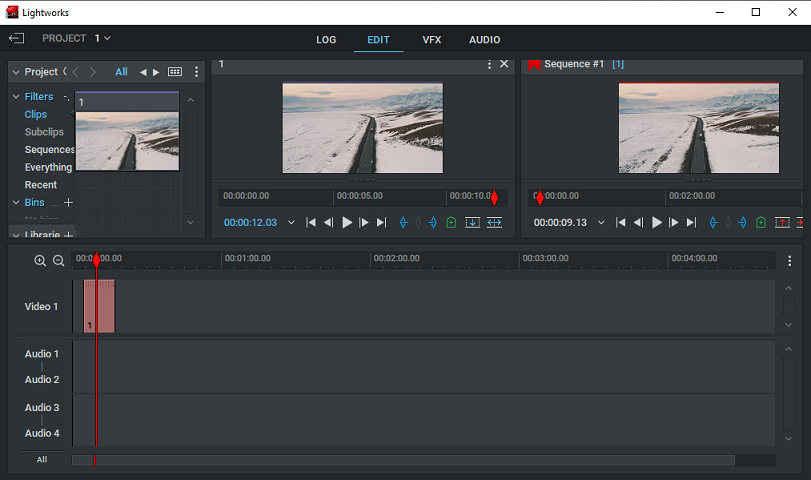
Lightworks ist ebenfalls einer der besten DJI-Videobearbeiter. Es gibt eine kostenlose Version für Anfänger, Lightworks Create für YouTuber und Gamer, Lightworks Pro für Filmemacher.
Die kostenlose Version verfügt über eingeschränkte Funktionen wie integrierte Effekte, Titel, Übergänge, Musik, Multicam-Bearbeitung usw. Mit der kostenlosen Version können Sie nur Videos an YouTube und Vimeo in MP4 mit bis zu 720p exportieren.
Mit den beiden anderen Versionen können Sie Videos für weitere Social-Media-Plattformen in bis zu 4K exportieren. Egal, welche Version von Lightworks, Ihre Videos werden nicht mit Wasserzeichen versehen.
#6. Vegas Pro
Kompatibilität: Windows
Preis: Ab 11,99 $/Monat (Jahresabonnement, jährliche Zahlung)
Vegas Pro ist ein kostenpflichtiges DJI-Videoschnittprogramm für Windows. Dieser Videoeditor bietet professionelle Video- und Audiobearbeitung wie Keyframing und Automatisierungssteuerung, Hunderte von Filtern, Effekten, Übergängen und Titeln sowie automatische Audiomischung.
Außerdem enthält dieses Programm erweiterte HDR-Farbkorrektur, Bewegungsverfolgung, Live-Streaming und mehr.
#7. VSDC Video Editor
Kompatibilität: Windows
Preis: Kostenlos, 19,99 $ für die Pro-Version
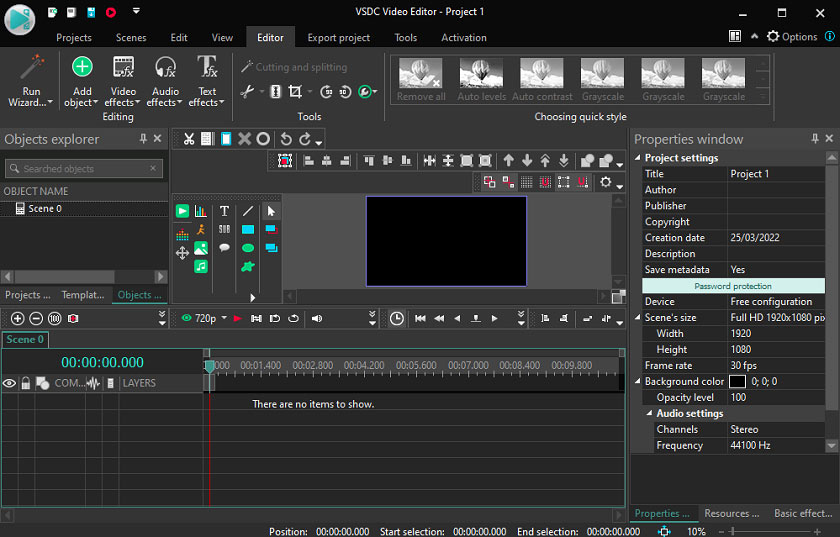
VSDC Free Video Editor ist ein weiterer kostenloser DJI-Videobearbeiter für Windows. Er bietet eine Vielzahl von Videoeffekten, Filtern und Übergängen. Außerdem können Sie Videos schneiden, zuschneiden, vergrößern oder das Chroma-Key-Tool verwenden, um den grünen Hintergrund zu entfernen. Außerdem unterstützt er die 360°-Videobearbeitung.
Darüber hinaus gibt es eine Pro-Version mit erweiterten Funktionen wie Bewegungsverfolgung, Videostabilisierung, erweiterte Maske, Chroma Key und Voice-over-Tools.
Lesen Sie auch: Eine Schritt-für-Schritt-Anleitung für die Verwendung von Greenscreen auf CapCut
#8. iMovie
Kompatibilität: macOS, iOS
Preis: Kostenlos
iMovie ist ein integrierter kostenloser Videoeditor für Apple-Benutzer. Wenn Sie einen kostenlosen DJI-Videoeditor für Ihren Mac/iPhone/iPad benötigen, ist iMovie eine gute Wahl. Im Vergleich zu Final Cut Pro ist iMovie für Anfänger einfacher zu bedienen.
Um perfekte Videos zu erstellen, bietet iMovie zahlreiche Funktionen, wie z. B. automatische Verbesserung, Anpassung der Videofarbe, Stabilisierung von verwackelten Videos, Zuschneiden von Videos, Drehen von Videos, Anpassung der Clipgeschwindigkeit, Anwendung von Filtern und vieles mehr.
Die besten Websites für Drohnen-Filmmaterial
Nachdem Sie diese DJI-Videobearbeitungsprogramme kennengelernt haben, möchten Sie vielleicht Ihr eigenes Luftbildvideo erstellen. Wenn Sie keine Drohnenvideos aufgenommen haben, können Sie einige Websites besuchen, um Drohnen-Filmmaterial zu finden. Wo findet man Drohnen-Bildmaterial? Hier sind 5 Websites.
#1. DroneStock
DroneStock ist die erste Wahl, wenn es darum geht, lizenzfreies 4K-Filmmaterial in verschiedenen Kategorien herunterzuladen. Alle Videos auf dieser Website sind kostenlos für den persönlichen und kommerziellen Gebrauch.
#2. SkyPixel
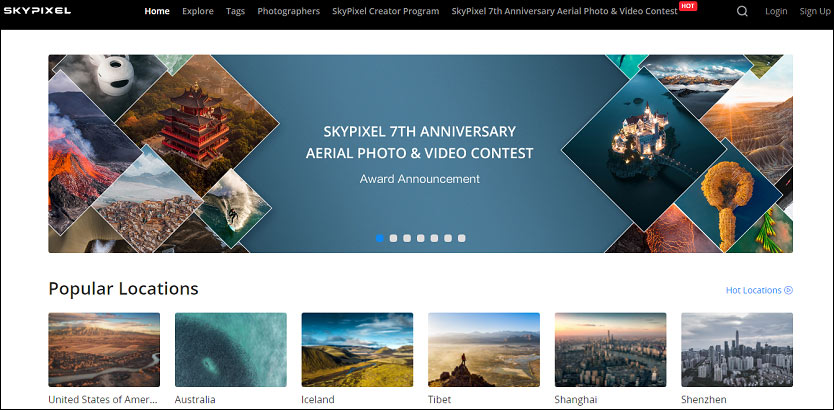
SkyPixel ist die weltweit größte Community für Luftbildfotografie, in der Nutzer Tipps für professionelle Fotografie erhalten, ihre Fähigkeiten in der Luftbildfotografie verbessern und Luftbilder und Drohnenvideos finden können. Außerdem können Sie Ihre Luftbildvideos teilen.
#3. Pexels
Pexels ist eine Website für Stockfotos und Stockvideos. Sie können dort auch 20.000 lizenzfreie Drohnenvideos entdecken. Sie können alle Bilder kostenlos verwenden, auch für kommerzielle Zwecke.
#4. Videvo
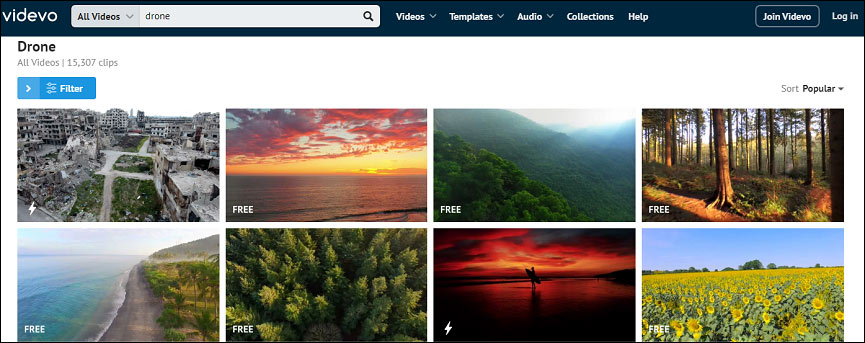
Videvo ist ebenfalls eine Stock-Footage-Website. Sie bietet Stockvideos, Grafikanimationen, Videovorlagen, Stock-Musikstücke und Soundeffekte. Zudem gibt es dort fast 20.000 Drohnen-Clips. Vor dem Herunterladen sollten Sie Informationen über die Lizenz und die Nutzung überprüfen.
#5. Shutterstock
Ein weiterer Ort für Drohnen-Bildmaterial ist Shutterstock. Diese Website bietet mehr als 1,6 Millionen Drohnenvideos. Sie sollten sich jedoch für ein Abonnement entscheiden, um Stockvideos ohne Wasserzeichen herunterzuladen und die Standardlizenz für die Nutzung des Bildmaterials zu erhalten.
Lesen Sie auch: Die 8 besten Pixabay-Alternativen, die Sie ausprobieren sollten
Nachdem Sie Drohnenvideos von diesen Websites heruntergeladen haben, benötigen Sie einen Videoeditor, um diese Luftaufnahmen zu bearbeiten oder zu einem Video zu kombinieren. Hier wird MiniTool MovieMaker empfohlen. Es handelt sich um einen kostenlosen und einfachen Videobearbeiter ohne Wasserzeichen.
MiniTool MovieMakerKlicken zum Download100%Sauber & Sicher
Mit MiniTool MovieMaker können Sie Videos zuschneiden, teilen, drehen, spiegeln, umkehren, beschleunigen, verlangsamen, Videofilter und Übergänge hinzufügen, Titel/ Untertitel/Abspann zum Video hinzufügen, Musik zum Video hinzufügen, Audio im Video bearbeiten, Aufkleber zum Video hinzufügen usw.
Hier finden Sie eine einfache Anleitung, wie Sie Drohnenaufnahmen mit MiniTool MovieMaker bearbeiten können.
Schritt 1. Öffnen Sie MiniTool MovieMaker, schließen Sie das Popup-Fenster und klicken Sie auf Mediendateien importieren, um Ihre Drohnenvideos hochzuladen und in die Zeitleiste einzufügen.
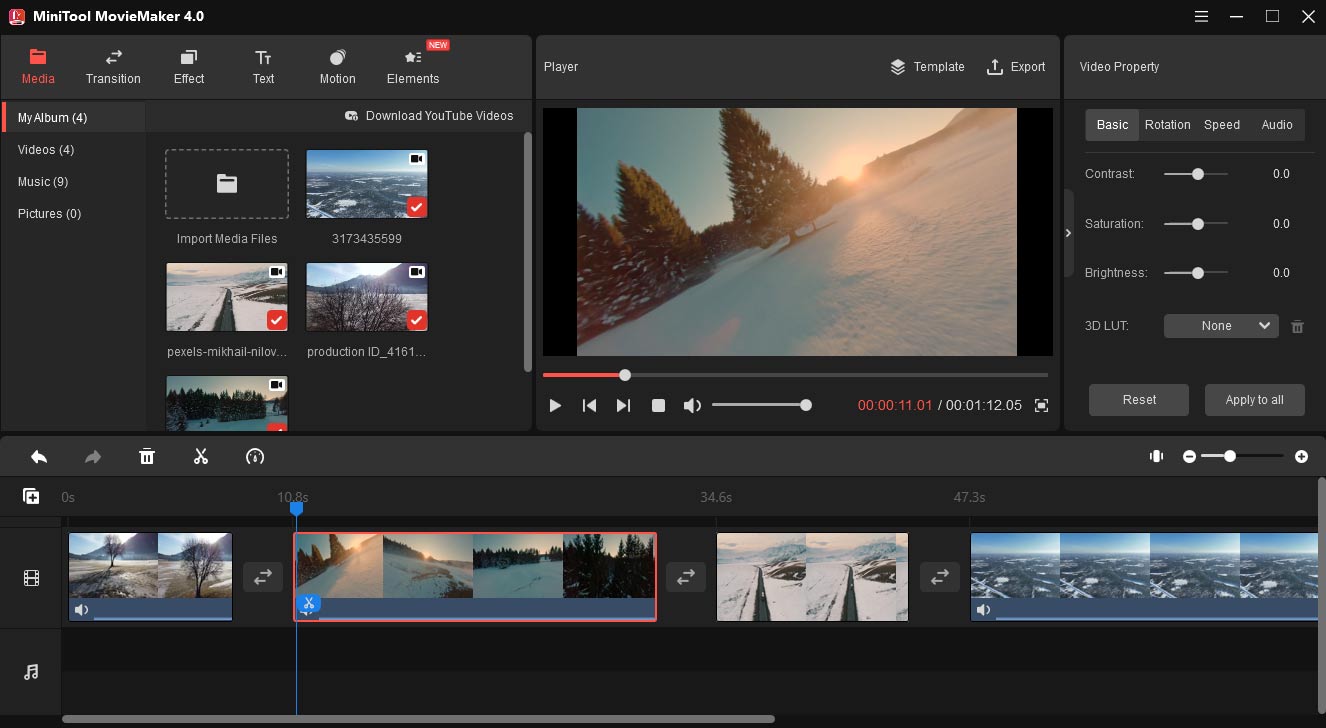
Schritt 2. Klicken Sie auf einen Clip in der Zeitleiste, um das Fenster Videoeigenschaften zu öffnen. Hier können Sie den Kontrast, die Sättigung und die Helligkeit des Clips anpassen, das Video drehen oder spiegeln, die Videogeschwindigkeit ändern, usw.
Schritt 3. Schneiden Sie einen Clip: Ziehen Sie an einem der Ränder des Clips, um den Anfang oder das Ende des Videos auszuschneiden.
Schritt 4. Untertitel hinzufügen: Gehen Sie zu Text > Untertitel, wählen Sie eine Vorlage, klicken Sie auf das +, und gehen Sie zum Texteditor, um Ihren Text einzugeben und zu bearbeiten.
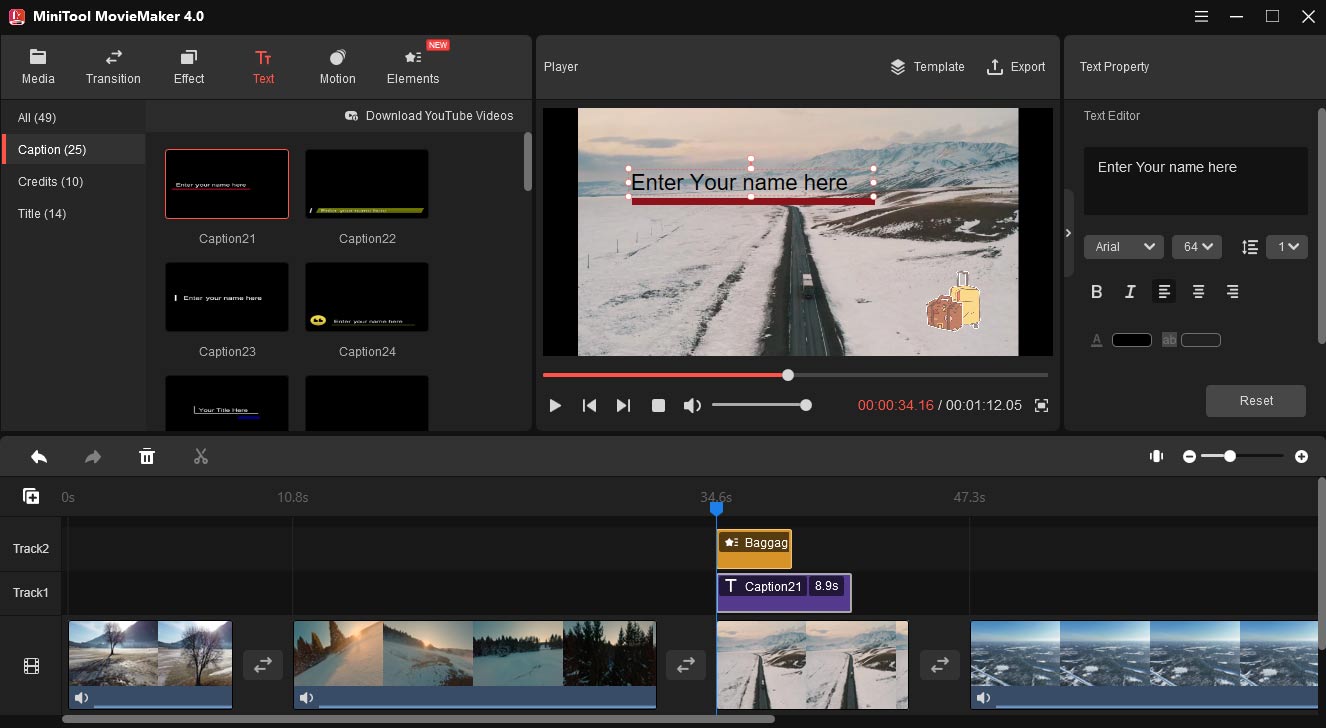
Schritt 5. Hintergrundmusik hinzufügen: Klicken Sie auf Mediendateien importieren, um Ihren Musiktrack von Ihrem Computer zu importieren, und ziehen Sie ihn auf die Zeitleiste.
Um mehr zu erfahren, lesen Sie diesen Beitrag: Gelöst – Wie kann ein Video auf verschiedenen Geräten bearbeitet werden?
Schritt 6. Um Ihr Luftvideo zu exportieren, tippen Sie auf die Schaltfläche Exportieren, benennen Sie das Video, wählen Sie ein Ausgabeformat, wählen Sie den Ausgabeordner, usw. Klicken Sie auf Exportieren, um das Video zu exportieren.
Fazit
Wählen Sie jetzt ein DJI-Videobearbeitungsprogramm, um Ihre DJI-Videos nach Ihren Wünschen zu bearbeiten. Sie können auch Drohnen-Filmmaterial von den oben genannten Websites herunterladen und dann MiniTool MovieMaker ausprobieren, um diese Luftvideos zu bearbeiten. Wenn Sie Fragen zu MiniTool MovieMaker haben, können Sie uns über [email protected] kontaktieren.



Nutzerkommentare :